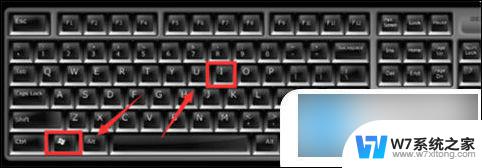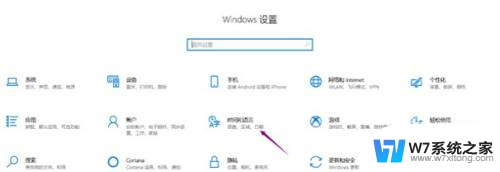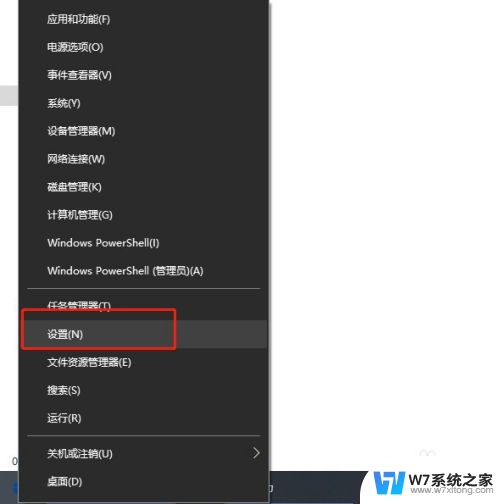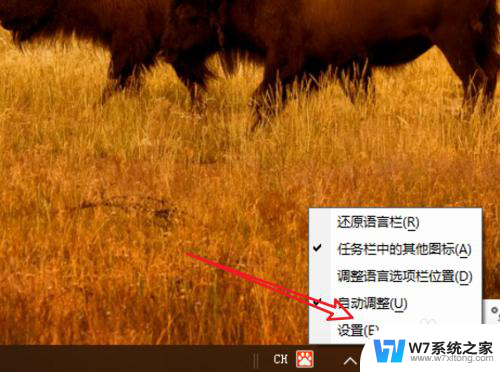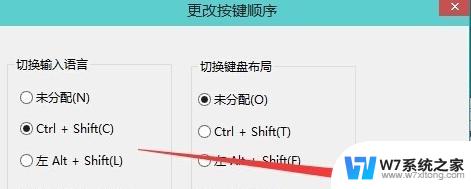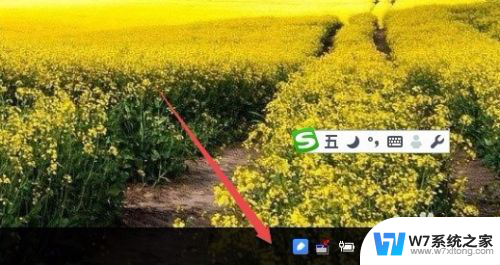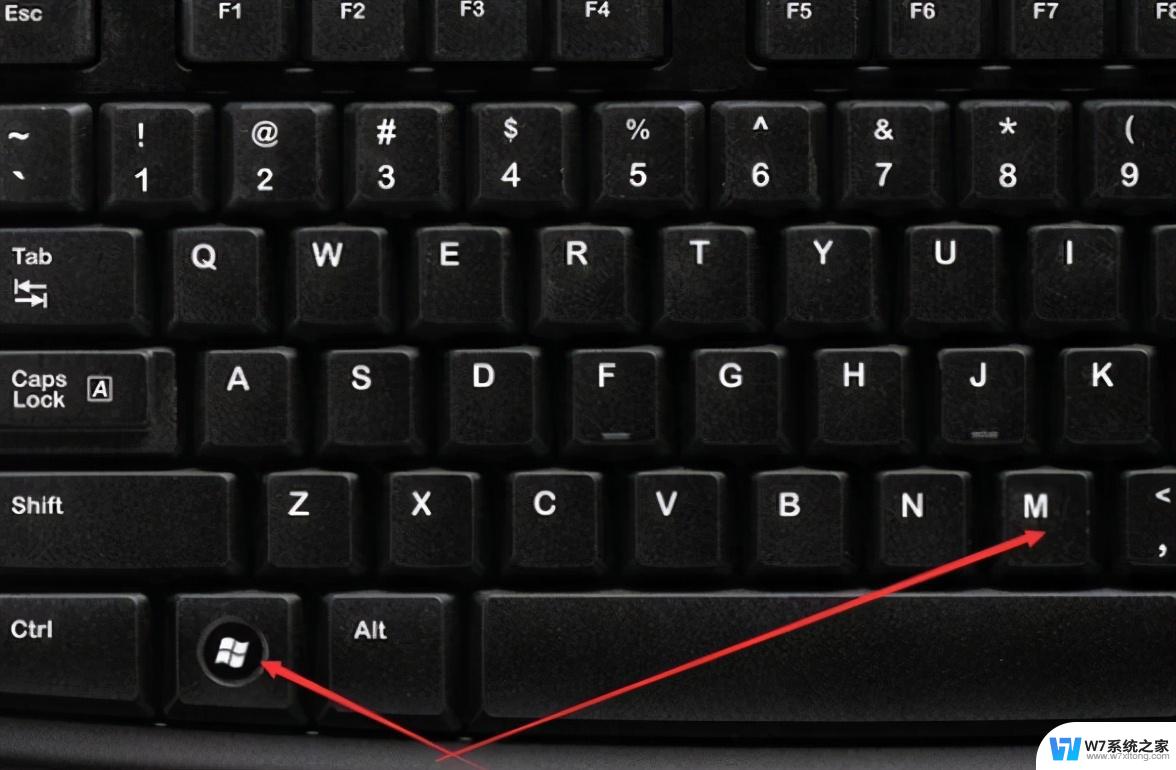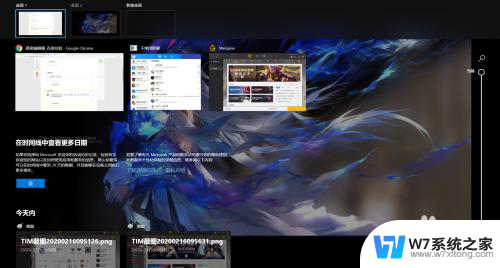全角半角切换的快捷键 WIN10自带输入法全/半角切换快捷键设置方法
更新时间:2024-04-11 14:50:46作者:jiang
WIN10自带输入法提供了全角半角切换的快捷键设置方法,可以帮助用户更快捷地在输入中文时切换全角和半角状态,通过设定合适的快捷键,用户可以轻松实现全角和半角之间的快速切换,提高输入效率。下面我们来详细介绍一下WIN10自带输入法全/半角切换快捷键的设置方法。
具体步骤:
1.首先左键点击任务栏左下角的开始菜单,选择设置。
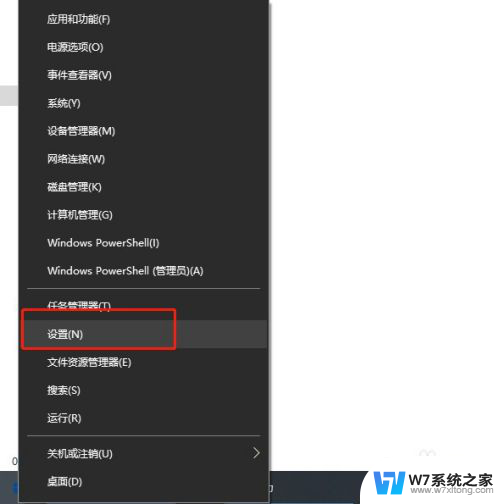
2.在设置窗口内,选择“时间和语言”。
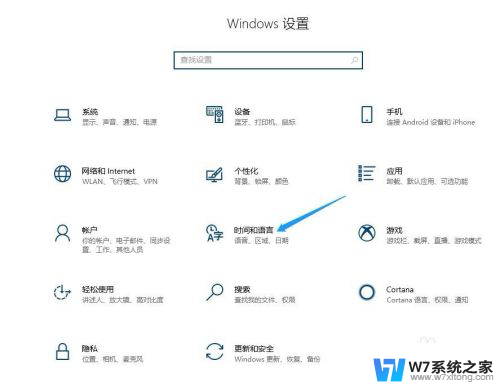
3.在打开的新窗口中点击左侧边栏的“语言”菜单项
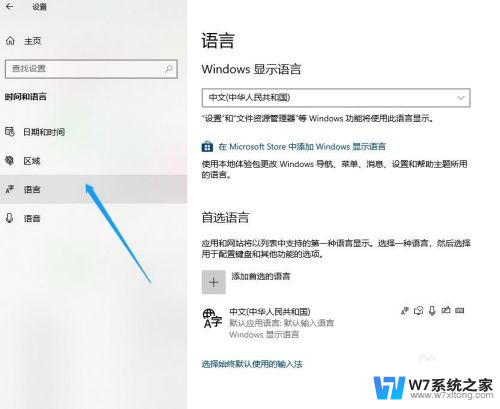
4.展开要设置的语言,接着点击出现的“选项”。
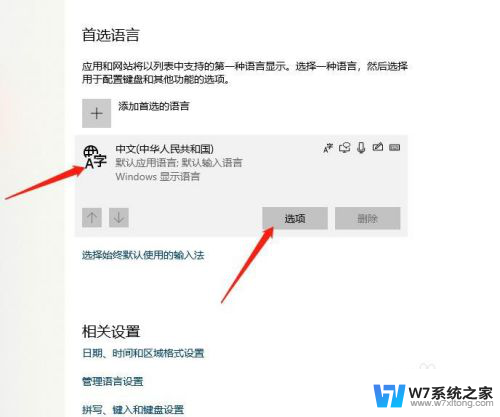
5.展开微软拼音,继续点击选项按钮。
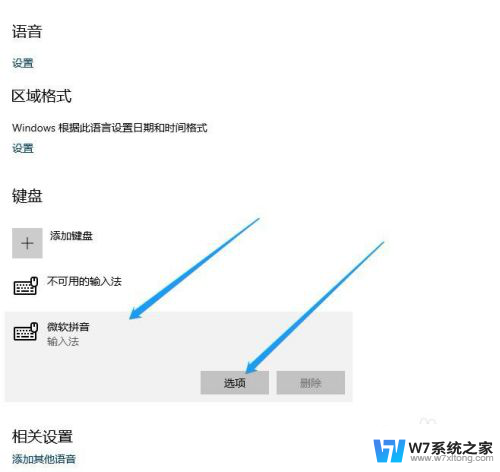
6.在弹出输入法的相关设置窗口内点击“按键”。
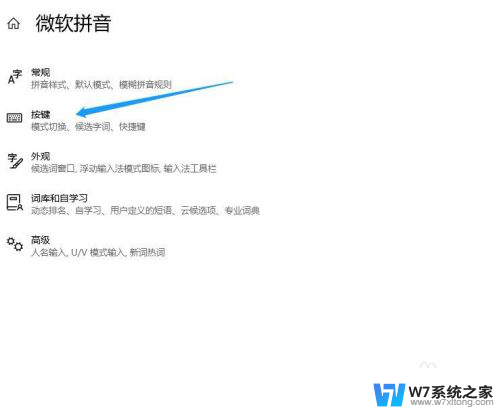
7.找到全/半角切换选项,选择shift+空格。这样就可以利用快捷键切换全/半角了。
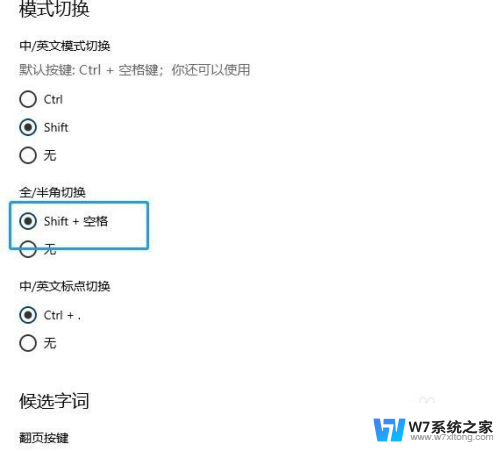
以上就是全角半角切换的快捷键的全部内容,如果你遇到了这种情况,可以尝试按照以上方法解决,希望对大家有所帮助。